苹果手机如何大量删除短信 iPhone如何一次性删除多条短信
日期: 来源:龙城安卓网
想要在iPhone手机上快速删除过多的短信信息吗?苹果手机有多种方法来实现这一目的,例如你可以打开信息应用程序并将消息一一删除,或者选择删除整个消息会话。但是如果你想批量删除短信,这些方法很可能会变得十分耗时。有没有一种更快捷、高效的方法来帮助你轻松实现批量删除呢?接下来我们将为大家介绍一些实用的方法,帮助你简单快捷地大量删除iPhone中的短信信息。
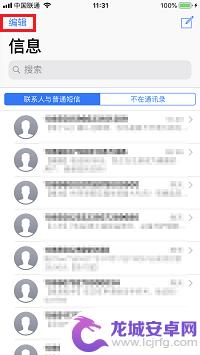
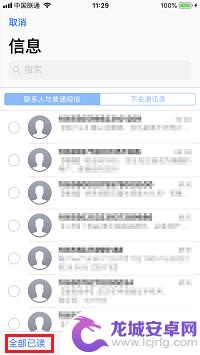
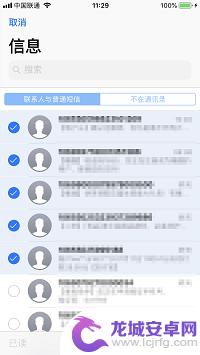
批量删除短信
1.打开【设置】-【信息】,在信息界面下滑。在信息历史记录中,打开【保留信息】选项;
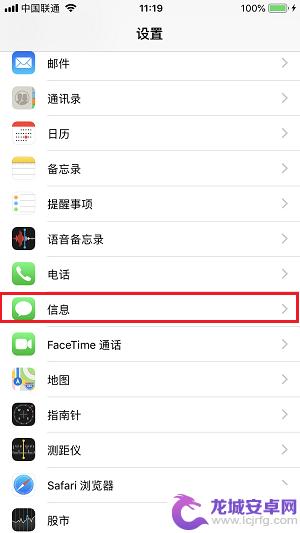
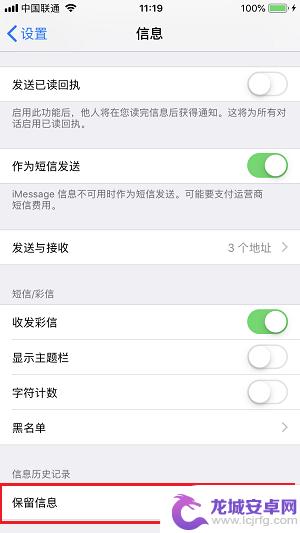
2.修改信息保留的时间,根据需要。选择【30天】或【1年】选项,点击【删除】。
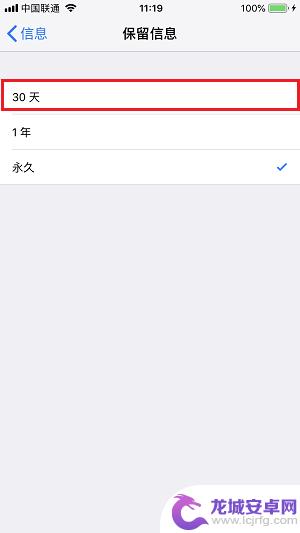

3.重启手机,现在信息界面只保存了近30天内的短信。如果仍不满意,可以继续向右滑动删除单条短信。
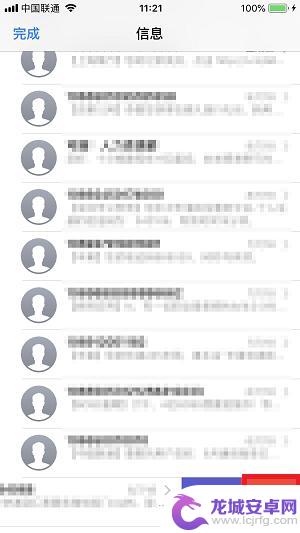
以上是如何批量删除苹果手机短信的全部内容,不懂的用户可以按照小编的方法来操作,希望这能帮助到大家。












